Excel'de grafikten kılavuz çizgilerini nasıl kaldırılır?
Bir grafik eklediğinizde, varsayılan olarak grafikte kılavuz çizgileri bulunur ve bu da görüntüleme için yeterince düzenli olmayabilir. Şimdi size Excel'deki grafikten kılavuz çizgilerini hızlıca kaldırmak için bazı ipuçları tanıtacağım.
Sil tuşu veya Sil seçeneği ile grafikten kılavuz çizgilerini kaldırma
Düzen ile grafikten kılavuz çizgilerini kaldırma
Kılavuz Çizgilerini Biçimlendir ile grafikten kılavuz çizgilerini kaldırma
Sil tuşu veya Sil seçeneği ile grafikten kılavuz çizgilerini kaldırma
Sil tuşuna basarak kılavuz çizgilerini kaldırma
İlk kılavuz çizgisinin dışında bir kılavuz çizgisine tıklayın, ardından tüm kılavuz çizgilerini seçecektir, sonra klavyeden Sil tuşuna basın ve onları kaldırın.

Sağ tıklayarak kılavuz çizgilerini kaldırma
İlk kılavuz çizgisinin dışında bir kılavuz çizgisine sağ tıklayın ve açılan içerik menüsünden Sil seçeneğini seçin.
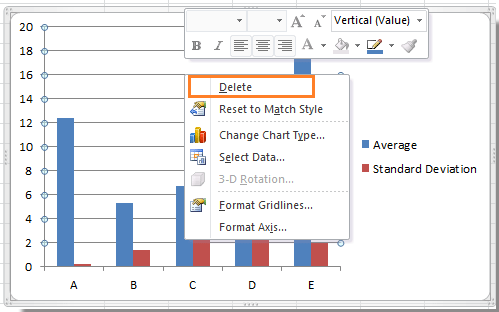
Düzen ile grafikten kılavuz çizgilerini kaldırma
Düzen sekmesi altında, kılavuz çizgilerini gizleyebilirsiniz.
1. Kılavuz Çizgilerini göstermek için Şeritteki Grafik Araçlarını etkinleştirmek üzere grafiğe tıklayın ve Düzen > Kılavuz Çizgileri'ne tıklayın. Ekran görüntüsüne bakın:
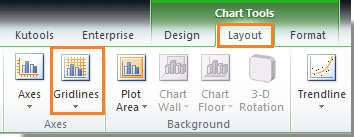
2. Kılavuz Çizgileri listesinde, gizlemek istediğiniz yatay veya dikey kılavuz çizgilerini seçin ve ardından Hiçbiri'ni seçin. Ekran görüntüsüne bakın:

İpucu: Yukarıdaki iki yöntemle kılavuz çizgilerini kaldırmak veya gizlemek için Düzen > Kılavuz Çizgileri'ne tıklayabilir, ardından yatay veya dikey kılavuz çizgilerini ve kılavuz çizgileri türünü seçerek kılavuz çizgilerini tekrar gösterebilirsiniz.
Not: Excel 2013'te, kılavuz çizgilerini gizlemek için Tasarım > Grafik Öğesi Ekle > Kılavuz Çizgileri > Ana Büyük Yatay/ Ana Büyük Dikey'e tıklayın ve tekrar tıklayarak kılavuz çizgilerini gösterin.

Kılavuz Çizgilerini Biçimlendir ile grafikten kılavuz çizgilerini kaldırma
Ayrıca, ilk kılavuz çizgisinin dışında bir kılavuz çizgisine sağ tıklayabilir, Kılavuz Çizgilerini Biçimlendir'i seçebilir ve açılan iletişim kutusunda Çizgi Yok seçeneğini işaretleyebilirsiniz. Ekran görüntüsüne bakın:
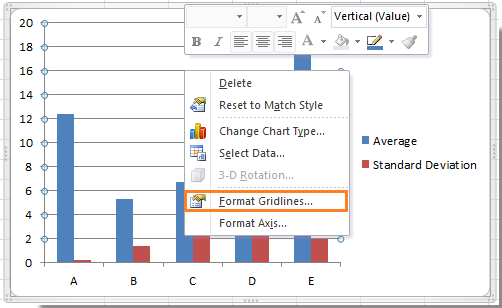 |
 |
İpucu:
1. Kılavuz çizgilerini tekrar göstermek istiyorsanız, yukarıdaki diyalog kutusuna (Ana Kılavuz Çizgilerini Biçimlendir) geri dönmeniz ve Çizgi Rengi bölümünde başka bir seçenek işaretlemeniz gerekmektedir.
2. Bu yöntem Excel 2007'de çalışmaz.
İlgili makaleler:
En İyi Ofis Verimlilik Araçları
Kutools for Excel ile Excel becerilerinizi güçlendirin ve benzersiz bir verimlilik deneyimi yaşayın. Kutools for Excel, üretkenliği artırmak ve zamandan tasarruf etmek için300'den fazla Gelişmiş Özellik sunuyor. İhtiyacınız olan özelliği almak için buraya tıklayın...
Office Tab, Ofis uygulamalarına sekmeli arayüz kazandırır ve işinizi çok daha kolaylaştırır.
- Word, Excel, PowerPoint'te sekmeli düzenleme ve okuma işlevini etkinleştirin.
- Yeni pencereler yerine aynı pencerede yeni sekmelerde birden fazla belge açıp oluşturun.
- Verimliliğinizi %50 artırır ve her gün yüzlerce mouse tıklaması azaltır!
Tüm Kutools eklentileri. Tek kurulum
Kutools for Office paketi, Excel, Word, Outlook & PowerPoint için eklentileri ve Office Tab Pro'yu bir araya getirir; Office uygulamalarında çalışan ekipler için ideal bir çözümdür.
- Hepsi bir arada paket — Excel, Word, Outlook & PowerPoint eklentileri + Office Tab Pro
- Tek kurulum, tek lisans — dakikalar içinde kurulun (MSI hazır)
- Birlikte daha verimli — Ofis uygulamalarında hızlı üretkenlik
- 30 günlük tam özellikli deneme — kayıt yok, kredi kartı yok
- En iyi değer — tek tek eklenti almak yerine tasarruf edin